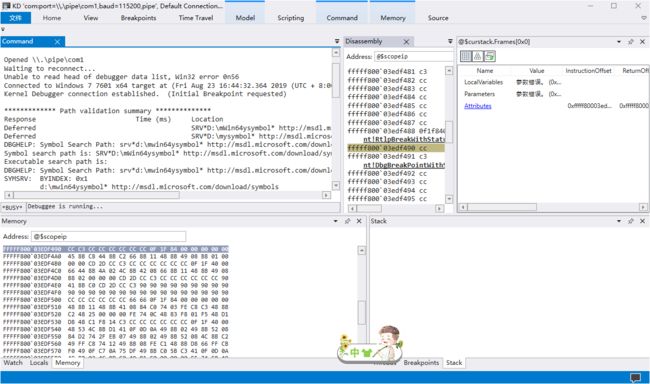目录
- 一丶简介
- 二丶步骤
- 1.下载Windbg Preview (windbg预览版本)
- 2.配置虚拟机端口
- 3.虚拟机设置调试湍口
- 4.windbg preview开始调试.
一丶简介
Windbg配置双机调试的例子网上很多. 而Windbg Preview 确很少.
因为这个是个新版本的Windbg. 所以这里记录一下怎么配置.
二丶步骤
1.下载Windbg Preview (windbg预览版本)
关于Windbg Preview直接去官网下载即可. 好像你要是win10并且提供一个 微软账号才可以下载.
链接:
https://docs.microsoft.com/zh-tw/windows-hardware/drivers/debugger/debugger-download-tools
https://www.microsoft.com/zh-cn/p/windbg-preview/9pgjgd53tn86?rtc=1&activetab=pivot:overviewtab
2.配置虚拟机端口
虚拟机端口跟往常一样.
这里不做截图了.
编辑虚拟机设置 -> 选项卡(硬件) ->如果有打印机删除没有继续 -> 选项卡(硬件)下方选择添加 ->硬件类型(串行端口) -> 添加即可.
也就是添加一个串行端口.不懂得网上看别的文章.或者博客以前的配置.
串行端口的配置:
选中使用命名管道
在编辑框中填写以下内容.
\\.\pipe\com1设置下方选择框为:
该端是服务器
另一端是应用程序
3.虚拟机设置调试湍口
虚拟机设置的话也是很多的内容介绍.这里直接把命令写出来了.
直接CMD单条复制即可.
bcdedit /dbgsettings serial baudrate:115200 debugport:1
bcdedit /copy {current} /d 你自定义的名字
bcdedit /displayorder {current} {ID}
bcdedit /debug {ID} ON4条命令的意思
1.设置端口.使用115200传输,端口设置为1
2.复制一个开机启动项,名字你自定义即可.
3.增加一个开机引导,注意ID 这个ID第二条指令返回的ID.一般为{xxxx-xxx-xxx-xxx}
4.激活调试模式. ID同上.
4.windbg preview开始调试.
windbg主要是选择 Attack To kernel
选择Com端口位置.
端口不要弄错即可进行调试.